Защо процесорът се зарежда и забавя, но няма нищо в процесите Зареждане на процесора до 100 как да се намали натоварването

Една от най-честите причини, поради които компютърът се забавя, е натоварването на процесора, а понякога и неразбираеми приложения и процеси.
Не толкова отдавна, на един от компютрите на мой приятел, трябваше да се сблъскам с "необяснимо" процесорно време, което понякога достигаше 100%, въпреки че не бяха отворени никакви програми, които биха могли да го заредят така (между другото, процесорът беше доста модерен Intel в Core i3). Проблемът беше решен чрез преинсталиране на системата и инсталиране на нови драйвери (но повече за това по-късно...).
Всъщност реших, че такъв проблем е доста популярен и ще представлява интерес за широк кръг потребители. В статията ще дам препоръки, благодарение на които можете самостоятелно да разберете защо процесорът е зареден и как да намалите натоварването върху него. Така…
За да разберете колко е натоварен процесорът, отворете диспечера на задачите на Windows.
Бутони: Ctrl+Shift+Esc (или Ctrl+Alt+Del).
След това всички програми, които се изпълняват в момента, трябва да се показват в раздела процеси. Можете да сортирате по име или по натоварване, създадено върху процесора, и след това да премахнете желаната задача.
Между друготомного често възниква проблемът със следния план: работили сте например в Adobe Photoshop, след това сте затворили програмата и тя е останала в процесите (или това се случва постоянно с някои игри) . В резултат на това те "ядат" ресурси, а те не са малко. Поради това компютърът започва да се забавя. Ето защо много често първата препоръка в такива случаи е да рестартирате компютъра (тъй като в този случай такива програми ще бъдат затворени), добре, или отидете в диспечера на задачите и премахнете такъв процес.
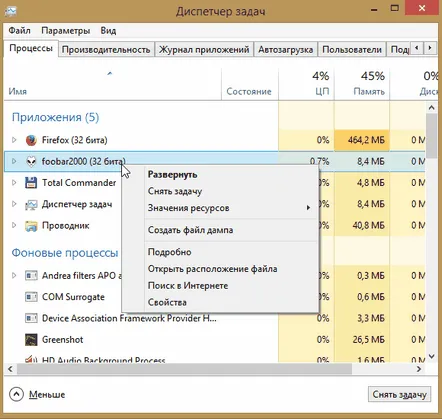
Важно!Обърнете специално внимание на подозрителните процеси: които натоварват много процесора (повече от 20%, и никога не сте виждали такивапроцес). По-подробно за подозрителните процеси имаше статия не толкова отдавна: http://pcpro100.info/podozritelnyie-protsessyi-kak-udalit-virus/
2. Въпрос № 2 – Зареждане на процесора има, приложения и процеси, които зареждат – не! Какво да правя?
Когато настройвах един от компютрите, срещнах неразбираемо натоварване на процесора - няма процеси под натоварване! Екранната снимка по-долу показва как изглежда в диспечера на задачите.
От една страна, това е странно: квадратчето "Показване на процесите на всички потребители" е активирано, сред процесите няма нищо, а зареждането на компютъра скача с 16-30%!
За да видите всички процеси, които зареждат компютъра, стартирайте безплатната помощна програма Process Explorer. След това сортирайте всички процеси по натоварване (колона CPU) и вижте дали има подозрителни „елементи“ (някои процеси не се показват от диспечера на задачите, за разлика от Process Explorer).
Линк към офиса. Сайт на Process Explorer: https://technet.microsoft.com/ru-ru/bb896653.aspx
Process Explorer – системните прекъсвания (хардуерни прекъсвания и DPC) натоварват процесора с ~20%. Когато всичко е наред, обикновено натоварването на процесора, свързано с хардуерни прекъсвания и DPC, не надвишава 0,5-1%.
В моя случай виновникът беше системните прекъсвания (хардуерни прекъсвания и DPC). Между другото, ще кажа, че коригирането на времето за зареждане на компютъра, свързано с тях, е доста обезпокоително и трудно (освен това понякога те могат да заредят процесора не само с 30%, но и със 100%!).
Факт е, че процесорът се зарежда поради тях в няколко случая: проблеми с драйвери; вируси; твърдият диск не работи в режим DMA, а в режим PIO; проблеми с периферно оборудване (например принтер, скенер, мрежови карти, флаш и HDD памет и др.).
1. Проблеми с драйвери
Най-честата причина за натоварване на процесора са системните прекъсвания. Препоръчвам да направите следното: стартирайте компютъра в безопасен режим и вижте дали има натоварване на процесора: ако няма натоварване, причината най-вероятно е в драйверите! Общо взето най-лесно и бързо в този случай е да преинсталирате Windows и след това да инсталирате драйвер по драйвер и да видите дали се появява натоварването на процесора (щом се появи - намерихте виновника).
Най-често тук са виновни мрежови карти + универсални драйвери от Microsoft, които се инсталират веднага при инсталиране на Windows (съжалявам за тавтологията). Препоръчвам да изтеглите и актуализирате всички драйвери от официалния сайт на производителя на вашия лаптоп/компютър.
http://pcpro100.info/ustanovka-windows-7-s-fleshki/ – инсталиране на Windows 7 от флашка
http://pcpro100.info/kak-iskat-drayvera/ – актуализиране и търсене на драйвери
2. Вируси
Мисля, че не си струва да се разпространява, което може да се дължи на вируси: изтриване на файлове и папки от диска, кражба на лична информация, натоварване на процесора, различни рекламни банери в горната част на работния плот и т.н.
Тук няма да кажа нищо ново - инсталирайте съвременна антивирусна програма на вашия компютър: http://pcpro100.info/luchshie-antivirusyi-2016/
Освен това понякога проверявайте компютъра си с програми на трети страни (които търсят рекламен софтуер, пощенски софтуер и т.н.): повече за тях тук.
3. Режим на работа на твърдия диск
Режимът на работа на твърдия диск също може да повлияе на зареждането и скоростта на компютъра. Общо взето, ако твърдия диск не работи в режим DMA, а в режим PIO - веднага ще го забележите със страшни "спирачки"!
Как да го проверя? За да избегнете повторение, вижте статия: http://pcpro100.info/tormozit-zhestkiy-disk/#3__HDD_-_PIODMA
4.Проблеми с периферно оборудване
Изключете от лаптопа или компютъра, оставете нужния минимум (мишка, клавиатура, монитор). Също така препоръчвам да обърнете внимание на диспечера на устройствата, за да видите дали в него има инсталирани устройства с жълти или червени икони (това означава, че няма драйвери или не работят правилно).
Как да отворя диспечера на устройствата? Най-лесният начин е да отворите контролния панел на Windows и да въведете думата "мениджър" в лентата за търсене. Вижте екранната снимка по-долу.
Всъщност всичко, което остава, е да видите информацията, която ще бъде издадена от диспечера на устройствата...
Диспечер на устройства: Няма драйвери за устройствата (дискови устройства), те може да не работят правилно (или най-вероятно изобщо да не работят).
3. Въпрос No3 – може ли прегряване и прах да са причина за натоварване на процесора?!
Причината, поради която процесорът може да се натовари и компютърът да започне да се забавя, е неговото прегряване. Обикновено характерните признаци на прегряване са следните:
- засилване на бръмченето на охладителя: броят на оборотите в минута се увеличава поради това, шумът от него става по-силен. Ако имате лаптоп: тогава като прокарате ръката си по лявата страна (обикновено има изход за горещ въздух на лаптопите), ще можете да забележите колко силно духа въздухът и колко е горещ. Понякога ръката не издържа (не е добре)!
- спиране и забавяне на компютър (лаптоп);
- неволно рестартиране и изключване;
- неуспешно зареждане с грешки доклад за повреди в охладителната система и др.
Можете да разберете температурата на процесора с помощта на специален програми (повече за тях тук: http://pcpro100.info/harakteristiki-kompyutera/).
Например в AIDA 64,за да видите температурата на процесора, трябва да отворите раздела „Компютър/сензор“.
AIDA64 - температура на процесора 49 градуса. Ц.
Как да разберете коя температура е критична за вашия процесор и коя е нормална?
Най-лесният начин е да погледнете на уебсайта на производителя, тази информация винаги е посочена там. Доста е трудно да се дадат общи цифри за различните модели процесори.
Като цяло, средно, ако работната температура на процесора не е по-висока от 40 градуса. Ц. - всичко е наред. Над 50 гр. T. - може да показва проблеми в охладителната система (например голямо количество прах). За някои модели процесори обаче тази температура е обичайната работна температура. Това се отнася особено за лаптопи, където е трудно да се организира добра система за охлаждане поради ограниченото пространство. Между другото, на лаптопи и 70 гр. C. може да бъде нормална температура при натоварване.
Повече за температурата на процесора: http://pcpro100.info/kakaya-dolzhna-byit-temperatura-protsessora-noutbuka-i-kak-ee-snizit/
Почистване от прах: кога, как и колко пъти?
Като цяло е препоръчително да почиствате компютър или лаптоп от прах 1-2 пъти годишно (въпреки че много зависи от стаята ви, някой има повече прах, някой по-малко ...). Препоръчително е термопастата да се сменя на всеки 3-4 години. И двете операции не са сложни и могат да се извършват независимо.
За да не се повтарям, ще дам няколко връзки по-долу...
Как да почистите компютъра от прах и да смените термопастата: http://pcpro100.info/kak-pochistit-kompyuter-ot-pyili/
Почистване на лаптопа от прах, как да избършете екрана: http://pcpro100.info/kak-pochistit-noutbuk-ot-pyili-v-domashnih-usloviyah/
PS
Това е всичко днес. Между другото, ако се предложигорните мерки не помогнаха, можете да опитате да преинсталирате Windows (или дори да го замените с нов, например, променете Windows 7 на Windows 8). Понякога е по-лесно да преинсталирате операционната система, отколкото да търсите причината: ще спестите време и пари... И като цяло, понякога трябва да правите резервни копия (когато всичко работи добре).
Късмет на всички!
